Создание группы
Группа номеров нужны при настройке правил переадресации. Группа — это список, объединяющий несколько номеров, для которых устанавливается тип переадресации. Кроме групп, которые создаёте вы, есть группа по умолчанию.
Чтобы создать новую группу, выберите в меню пункт «Группы» и нажмите кнопку «Создать группу». Выберите название группы, тип переадресации и добавьте номера в группу.
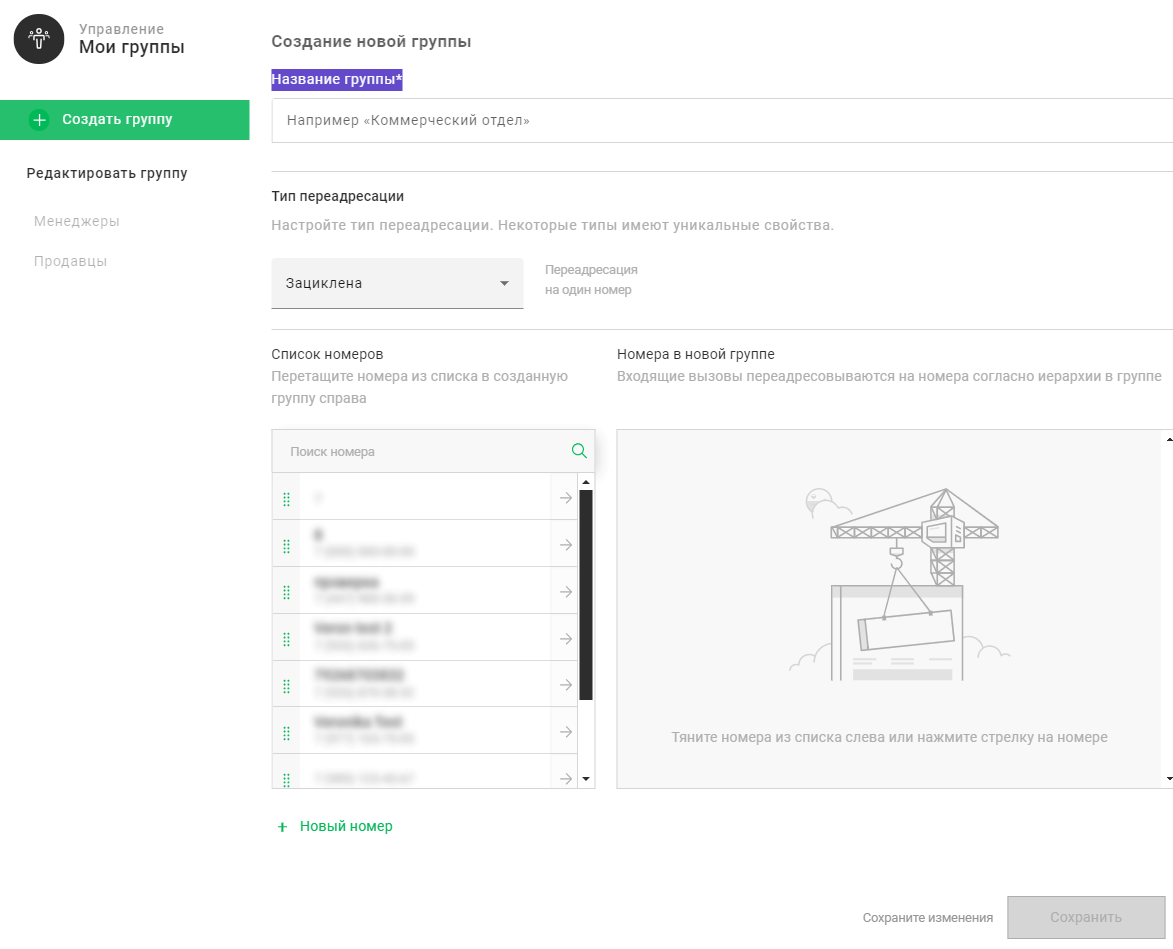
Группа «По умолчанию»
В начале работы, когда ещё не установлены правила переадресации, для обработки звонков используется группа «По умолчанию» и устанавливается циклический тип маршрутизации.
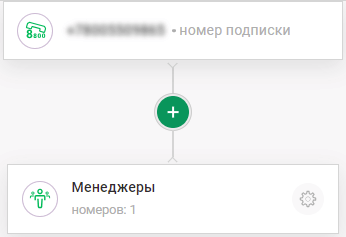
Создание группы с циклической переадресацией
1. В окне создания группы введите её название.
2. Выберите тип переадресации «Зациклена».

3. Перенесите нужные номера из списка слева в список справа или нажимайте стрелку направо рядом с нужным номером в списке. Можно использовать строку поиска.
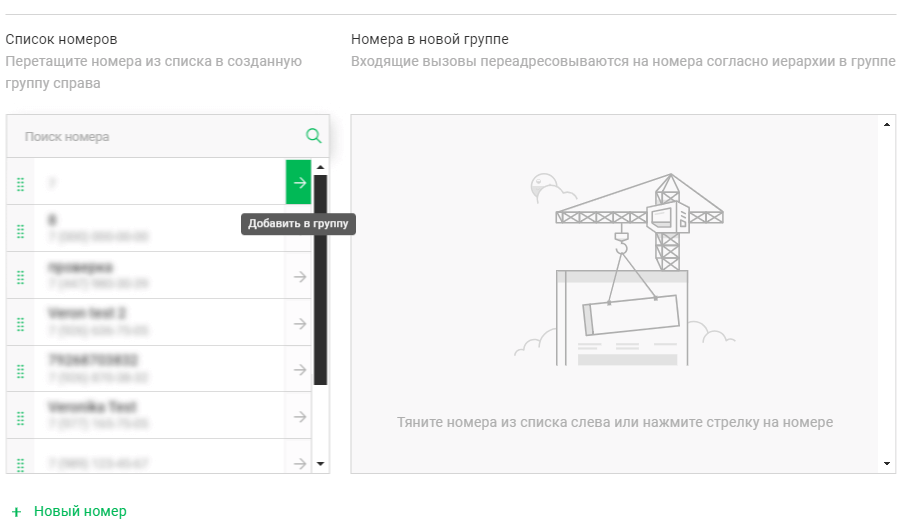
4. Чтобы удалить номер из списка, перенесите его обратно влево или нажмите стрелку налево рядом с номером.
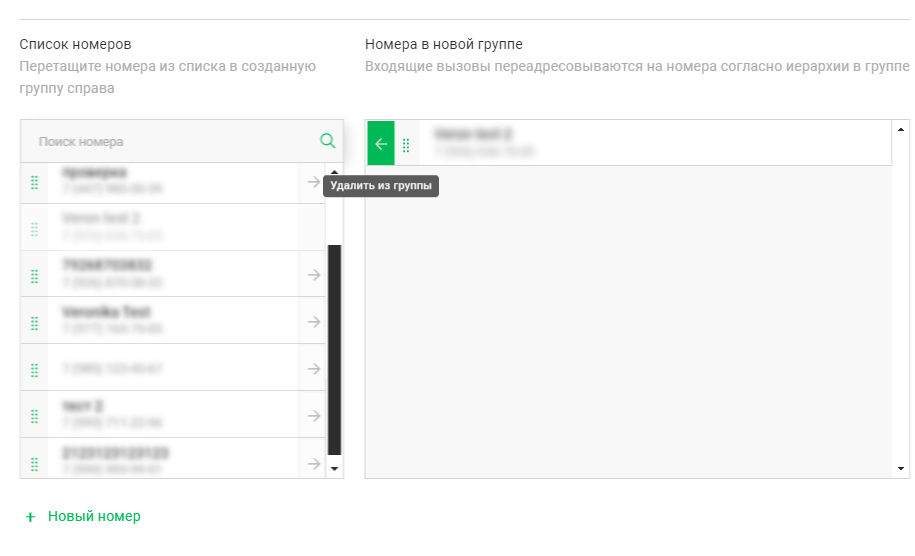
5. Когда все нужные номера будут добавлены в группу, нажмите кнопку «Сохранить» в окне создания группы.
Создание группы с переадресацией по приоритету
1. В окне создания группы введите её название.
2. Выберите тип переадресации «По приоритету».

3. Перенесите нужные номера из списка слева в список справа или нажимайте стрелку направо рядом с нужным номером в списке. Можно использовать строку поиска.
4. Настройте очерёдность обзвона номеров в группе: зажимайте значок рядом с номером и перемещайте номер вверх или вниз. Расположите номера в порядке убывания приоритета, сверху вниз.

5. Чтобы удалить номер из списка, перенесите его обратно влево или нажмите стрелку налево рядом с номером.

6. Когда все нужные номера будут в списке группы в правильном порядке, нажмите кнопку «Сохранить» в окне создания группы.
Создание группы с переадресацией «Основной или резерв»
1. В окне создания группы введите её название.
2. Выберите тип переадресации «Основной или резерв».
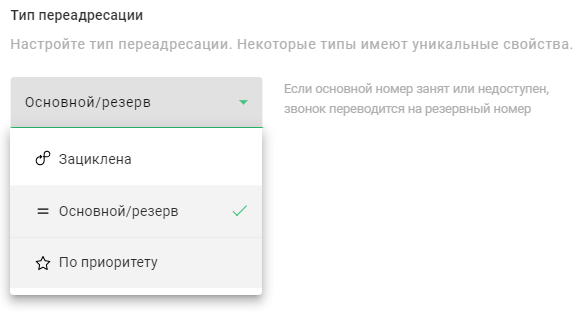
3. Выберите условия, когда звонки будут переадресовываться на резервный номер.

4. Перенесите нужные номера из списка слева в список справа или нажимайте стрелку направо рядом с нужным номером в списке. Нужный номер можно найти с помощью поиска. Для этого типа переадресации можно добавить только 2 номера в группу.

5. После добавления номеров определите, какой будет основным, а какой — резервным. Основной номер поставьте первым в списке. Зажмите значок рядом с номером и перемещайте номер вверх или вниз.
6. Чтобы удалить номер из списка, перенесите его влево или нажмите стрелку рядом с номером.